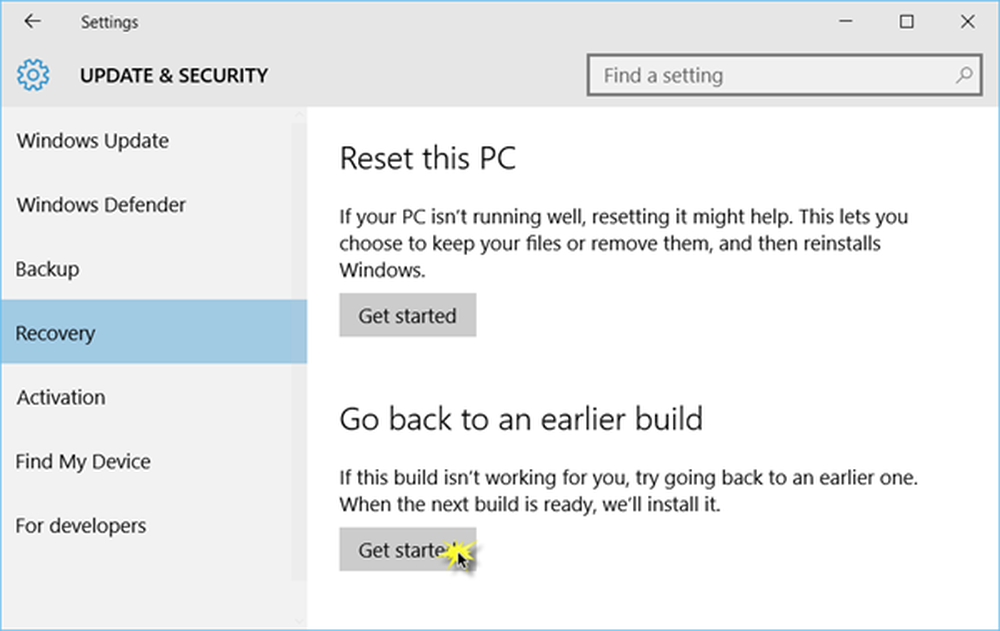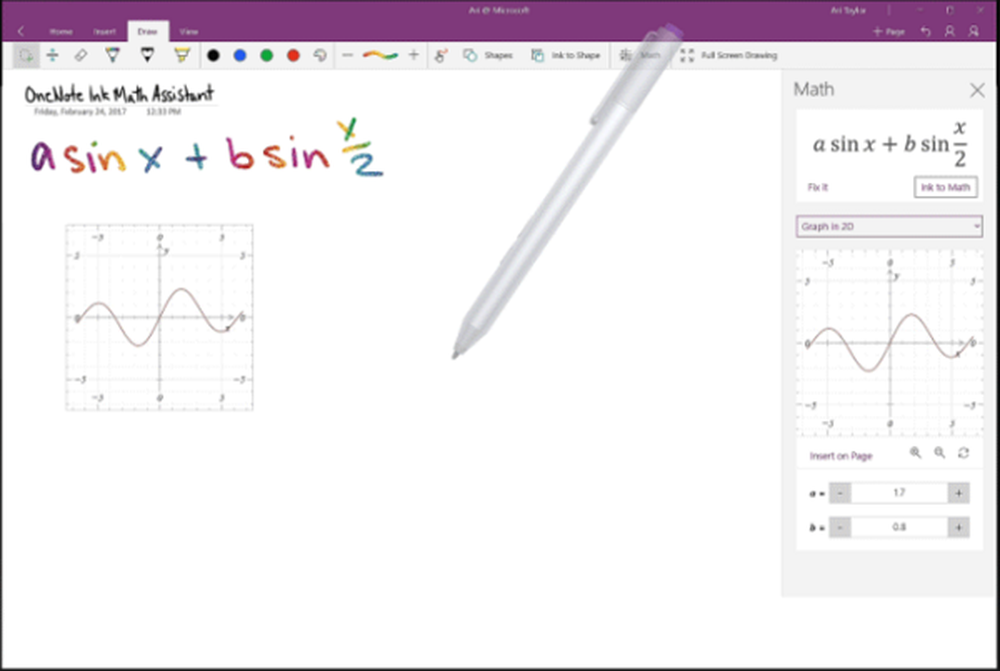Cum să acordați sau să obțineți privilegii crescute în Windows 10/8/7
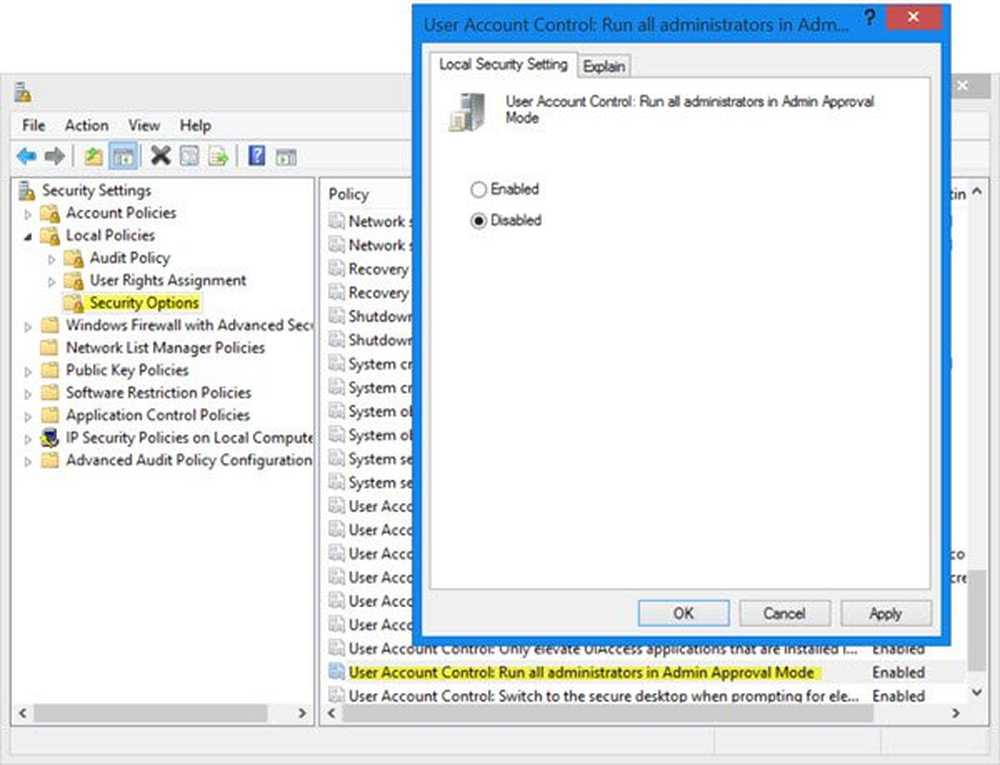
Trebuie să fi observat că de multe ori sunt instalate pe computer multe programe care necesită drepturi administrative pentru a începe. Având drepturi de administrator vă permite să efectuați modificări în sistem, care pot afecta toți ceilalți utilizatori. Cu alte cuvinte, orice program pe care decideți să-l executați ca administrator vă permite să aveți acces mai mult la computer atunci când rulează.
Controlul contului de utilizator vă anunță înainte de efectuarea modificărilor - nu toate modificările, ci doar cele care necesită nivel de administrator sau permisiuni ridicate. Ori de câte ori executați anumite programe, este posibil să vedeți mai întâi mesajul UAC Prompt. Doar după ce vă dați consimțământul, programul va fi rulat. Aceasta este o caracteristică de securitate în Windows. Cheia constă în înțelegerea a ceea ce se poate face și a modului în care se pot aduce modificări drepturilor de administrare sau privilegiilor ridicate fără a compromite securitatea.
Să vedem diferitele opțiuni și scenarii.
Deschide fereastra Prompted Command Prompt
În timp ce puteți efectua mai multe sarcini utilizând CMD, unele sarcini necesită privilegii ridicate de realizat. Windows 8.1 vă permite să vă deschideți cu ușurință Command Prompt (Admin) utilizând meniul WinX. Această postare arată cum puteți rula comanda de comandă ca administrator.
Citit: Cum să creați o comandă rapidă cu privilegii ridicate pentru a rula un program.
Asigurați-vă întotdeauna programul Run as Administrator
Dacă doriți ca un program să ruleze întotdeauna cu privilegii de administrare, faceți clic dreapta pe fișierul executabil al programului, selectați Proprietăți. Aici, selectați rulați acest program ca o casetă de administrator. Dați clic pe Aplicați> OK. Această postare vă va arăta în detaliu cum să faceți ca aplicațiile să ruleze întotdeauna ca administrator.
Dezactivați modul de aprobare a administrării utilizând Secpol
Alerga secpol.msc pentru a deschide politica locală de securitate și pentru a naviga la Politici locale> Setări de securitate. În panoul din dreapta veți vedea o setare Controlul contului de utilizator: Activați modul de aprobare a administratorilor. Faceți dublu clic pe acesta și selectați invalid.
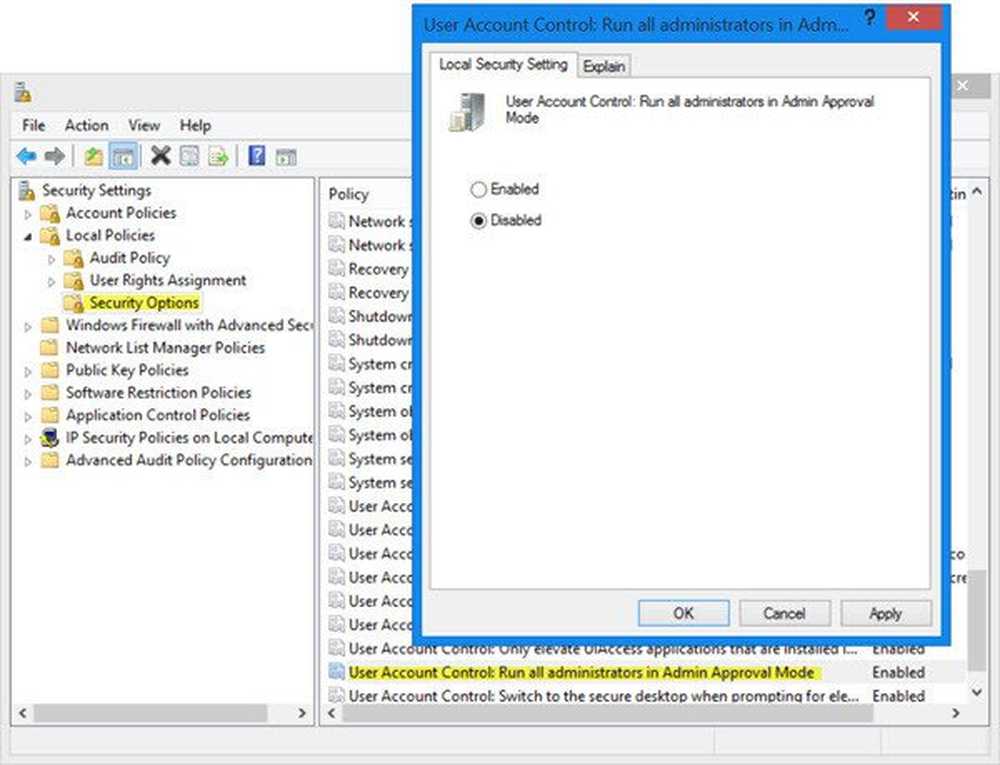
Această setare de politică controlează comportamentul tuturor setărilor privind politica de control al contului de utilizator (UAC) pentru computer. Dacă modificați această setare de politică, trebuie să reporniți computerul. Opțiunile sunt: (1) Activat. (Implicit) Modul de aprobare a administratorilor este activat. Această politică trebuie activată și setările politicii UAC aferente trebuie, de asemenea, să fie setate corespunzător pentru a permite administratorului și tuturor celorlalți utilizatori care fac parte din grupul Administrators să ruleze în Modul de aprobare de administrator. (2) invalid. Modul de aprobare de administrator și toate setările de politică UAC asociate sunt dezactivate. Dacă această setare de politică este dezactivată, Centrul de securitate vă anunță că sa redus securitatea generală a sistemului de operare.
Ține minte, acest lucru va downgrade securitatea generală a computerului!
Grant Elevated Privileges în Windows 10/8/7
Un utilizator standard nu are nicio permisiune specială pentru efectuarea modificărilor în administrarea serverului. Este posibil să nu aibă următoarele privilegii: Adăugarea, ștergerea, modificarea unui utilizator, închiderea serverului, crearea și administrarea obiectului Policy Group, modificarea permisiunilor de fișier și așa mai departe.
Dar un utilizator cu drepturi de administrator, poate face mult mai mult decât utilizatorul standard. Drepturile sunt totuși acordate după ce li se acordă privilegii ridicate pentru fiecare nivel într-unul dintre grupurile vizibile, Local Server, Domain and Forest.
Când un utilizator este adăugat la unul din grupuri, acesta primește mai multă energie pentru a face mai mult decât utilizatorul standard. Ei obțin drepturi suplimentare de utilizator. Acestea sunt drepturile sau configurațiile care controlează "cine" poate face "ce" pe computer. Când este configurat, fiecare computer poate suporta un set unic de administratori care controlează diferite zone ale acelui computer.
Există peste 35 de drepturi de utilizator pe calculator. Unele dintre cele mai comune drepturi de utilizator care controlează privilegiile ridicate pe un computer sunt enumerate mai jos:
- Opriți sistemul
- Forțați oprirea sistemului la distanță
- Înregistrați-vă ca un job batch
- Înregistrați-vă ca un serviciu
- Backup și Restaurare fișiere și directoare
- Activați încrederea pentru delegare
- Generați audituri de securitate
- Încărcați și descărcați driverele de dispozitive
- Gestionați jurnalul de audit și de securitate
- Luați proprietatea asupra fișierelor și a altor obiecte
Drepturile utilizatorilor sunt implementate utilizând Politica de grup (Local / Active Directory). Aceasta deschide calea pentru controlul accesului la servere într-o manieră consecventă.
Mai mult, fiecare fișier, folder și cheia de registry are o listă de control al accesului (ACL). Lista oferă permisiuni standard, cum ar fi
- Control total
- Modifica
- Citit
Aceste permisiuni standard permit configurarea mai ușoară a obiectelor. Pe scurt, ACL este un fel de listă de utilizatori, grupuri și / sau computere care primesc permisiuni asupra obiectului asociat cu ACL. Puteți citi detaliile complete despre aceasta, Delegația Active Directory, Delegația pentru politica de grup și multe altele, la acest post excelent pe WindowsSecurity.com. Se discută despre modul de acordare a privilegiilor crescute peste Active Directory și un server.
Aceste modalități pot de asemenea să vă intereseze:- Luați proprietatea și controlați complet cheile de registry
- Faceți deplină deținere a fișierelor și a dosarelor.